Como Configurar uma Reunião Recorrente no Teams

Você precisa agendar reuniões recorrentes no MS Teams com os mesmos membros da equipe? Aprenda como configurar uma reunião recorrente no Teams.

Erros de carregamento de bloco geralmente ocorrem quando os usuários do Microsoft Teams tentam acessar os arquivos colocados em um canal. Quando os usuários clicam em Arquivos, eles obtêm o erro ' Falha no carregamento do bloco '. Isso significa que o Teams não conseguiu carregar todos os componentes do arquivo que você está tentando acessar.
Quando o Teams entra nesse estado, os usuários também perdem o acesso à agenda e ao histórico de bate-papo. É por isso que pode ser uma boa ideia exportar seu histórico de bate-papo de vez em quando.
Se você estiver usando o aplicativo de desktop, mude para o aplicativo da web e móvel. Verifique se o mesmo erro persiste. Além disso, mude para navegadores diferentes e verifique se você nota alguma diferença.
Tente sair do Teams usando a barra de tarefas. Basta clicar com o botão direito no ícone Equipes na barra de tarefas e selecionar Sair . Em seguida, efetue login novamente e verifique se o problema foi resolvido.
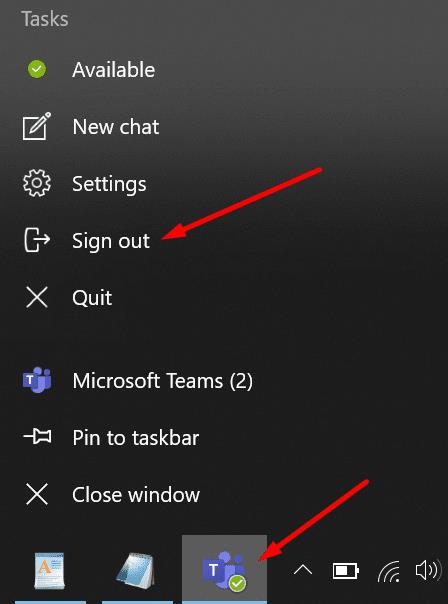
Saia do Teams e vá para % appdata% \ Microsoft \ teams \ Cache . Você pode simplesmente inserir este caminho na barra de pesquisa do Windows.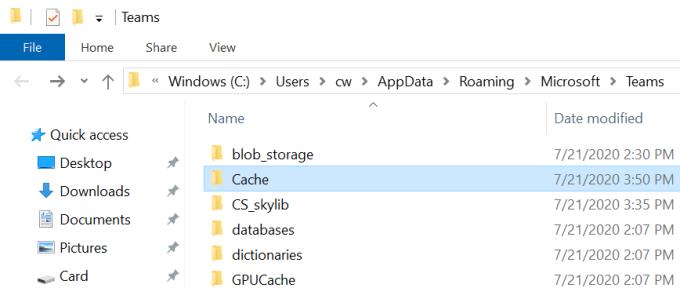
Em seguida, exclua todos os arquivos da pasta Cache.
Agora, vá para % appdata% \ Microsoft \ teams \ Application Cache \ Cache .
Faça o mesmo e exclua todos os arquivos.
Reinicie o Teams e verifique se o erro desapareceu.
Verifique se você está executando a versão mais recente do aplicativo Teams. Certos recursos do aplicativo podem não funcionar como esperado em versões desatualizadas do aplicativo. Clique na foto do seu perfil e selecione Verificar atualizações .
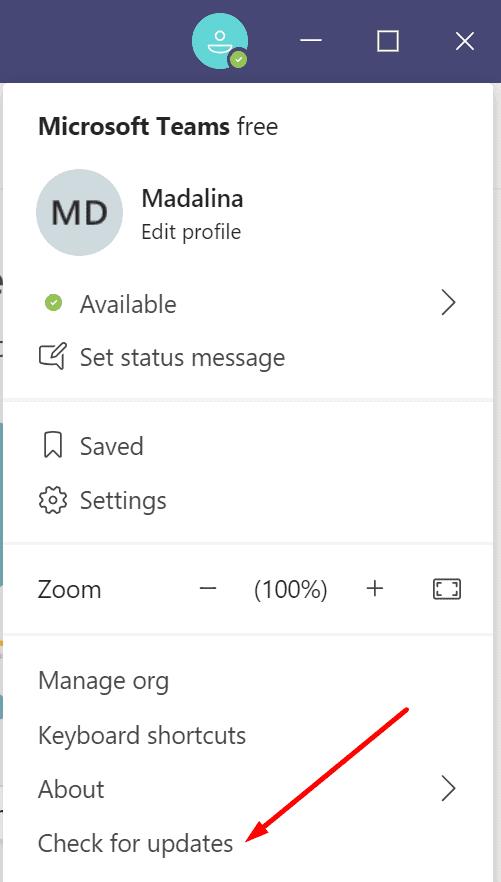
Alguns usuários conseguiram corrigir essa falha redefinindo suas senhas da Microsoft. Se você alterou sua senha recentemente , altere-a novamente e volte para a senha anterior. Se houver algum tipo de conflito de segurança, redefinir a senha para a senha anterior pode ajudar.
Acesse account.microsoft.com . Faça login com sua senha atual.
Em seguida, selecione Segurança . Você precisa inserir sua senha novamente por motivos de segurança.
Vá para Segurança de senha e selecione Alterar senha .
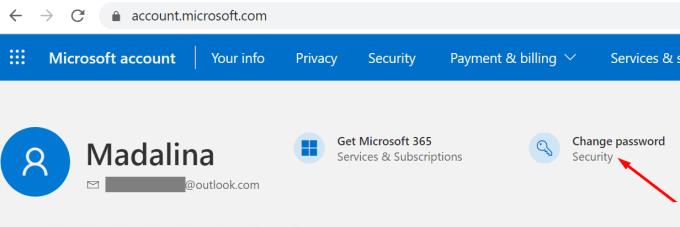
Se nada funcionar, desinstale o Teams.
Abra o Painel de Controle e clique em Programas e recursos .
Vá para Desinstalar um programa e selecione Microsoft Teams.
Clique no botão Desinstalar .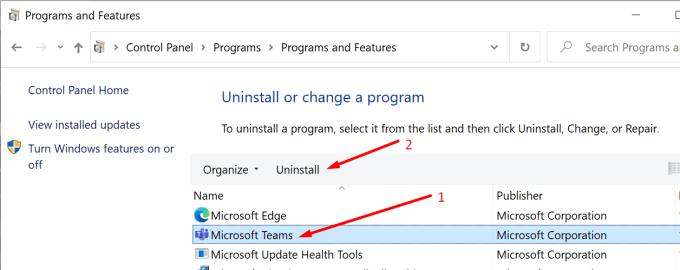
Em seguida, exclua todo o diretório Teams em % appdata% \ Microsoft .
Reinicie o seu computador e instale uma nova cópia do Teams.
Você conseguiu resolver este problema? Deixe-nos saber nos comentários abaixo.
Você precisa agendar reuniões recorrentes no MS Teams com os mesmos membros da equipe? Aprenda como configurar uma reunião recorrente no Teams.
O Microsoft Teams atualmente não suporta a transmissão nativa de suas reuniões e chamadas para sua TV. Mas você pode usar um aplicativo de espelhamento de tela.
Atualmente, não é possível desativar perguntas anônimas em Eventos Ao Vivo do Microsoft Teams. Mesmo usuários registrados podem enviar perguntas anônimas.
Descubra como alterar o plano de fundo no Microsoft Teams para tornar suas videoconferências mais envolventes e personalizadas.
Aprenda a configurar mensagens de ausência temporária no Microsoft Teams e como isso pode ajudar sua comunicação.
Aprenda a utilizar o fluxo de trabalho de <strong>aprovação</strong> do Microsoft Teams com dicas e orientações úteis.
Descubra como bloquear e desbloquear contatos no Microsoft Teams e explore alternativas para um ambiente de trabalho mais limpo.
As reuniões online são quase sempre sinônimos de videochamada em grupo. Descubra como criar salas de sessão no Microsoft Teams para uma colaboração mais eficiente.
Descubra 139 fundos fantásticos para o Microsoft Teams e como utilizá-los para suas reuniões, aumentando a diversão e privacidade!
Veja algumas dicas e truques para aproveitar ao máximo o Microsoft Teams no celular
Você sempre quis receber uma notificação sobre atividades que acontecem dentro das equipes relacionadas a documentos sendo carregados, formulários sendo assinados ou até mesmo tarefas sendo
Veja como você pode executar várias instâncias do Microsoft Teams lado a lado
Veja como você pode configurar uma reunião do Microsoft Teams no Outlook
Você sabia que pode gerenciar seus dados e armazenamento no aplicativo Teams no iOS e Android? Veja como.
Quer economizar tempo durante o seu dia agitado? Você pode querer usar comandos Slash em equipes. Com esses comandos, você pode acabar economizando algum tempo durante o dia e usar o teclado para algumas tarefas comuns.
Adicionou alguém a um time que não pertence? Não se preocupe, veja como você pode removê-lo.
Explicamos anteriormente como funciona a versão desktop da experiência, mas hoje vamos dar uma olhada na versão móvel no iOS e Android.
Aqui está uma olhada nas 5 principais configurações que você precisa alterar agora no Microsoft Teams
O Yammer tem seu próprio aplicativo Microsoft 365, mas também funciona bem com o aplicativo Microsoft Teams. Veja como você pode adicionar o Yammer às equipes com apenas alguns cliques
Veja como você pode começar a usar o Shift in Teams para gerenciar você e seus funcionários, horários e horários de trabalho.
Você tem alguns arquivos RAR que deseja converter em arquivos ZIP? Aprenda como converter arquivo RAR para o formato ZIP.
Você precisa agendar reuniões recorrentes no MS Teams com os mesmos membros da equipe? Aprenda como configurar uma reunião recorrente no Teams.
Mostramos como mudar a cor do destaque para texto e campos de texto no Adobe Reader com este tutorial passo a passo.
Neste tutorial, mostramos como alterar a configuração de zoom padrão no Adobe Reader.
O Spotify pode ser irritante se abrir automaticamente toda vez que você inicia o computador. Desative a inicialização automática seguindo estes passos.
Se o LastPass falhar ao conectar-se aos seus servidores, limpe o cache local, atualize o gerenciador de senhas e desative suas extensões de navegador.
O Microsoft Teams atualmente não suporta a transmissão nativa de suas reuniões e chamadas para sua TV. Mas você pode usar um aplicativo de espelhamento de tela.
Descubra como corrigir o Código de Erro do OneDrive 0x8004de88 para que você possa voltar a usar seu armazenamento em nuvem.
Está se perguntando como integrar o ChatGPT no Microsoft Word? Este guia mostra exatamente como fazer isso com o complemento ChatGPT para Word em 3 passos fáceis.
Mantenha o cache limpo no seu navegador Google Chrome com esses passos.







![139 Fundos fantásticos do Microsoft Teams para aumentar a diversão! [Maio de 2021] 139 Fundos fantásticos do Microsoft Teams para aumentar a diversão! [Maio de 2021]](https://cloudo3.com/resources8/images31/image-9284-0105182759427.jpg)
















